推荐内容
Ceedo将U盘改造为“随身小电脑”
2012-08-23 来源:本站整理 作者:U盘量产网 浏览量:6015次
虽然“U盘文件管理专家”,能够很轻松地在别人电脑中查看自己的文件,但它终究只能对文件起作用,要想在别人的电脑中使用一些自己的特定程序,恐怕就得请另一位“随身专家” —— Ceedo大显身手了(点击名称可下载)。
改造步骤:
1. 双击安装文件,将Ceedo软件安装到U盘上。这样,以后只要一插入U盘,Ceedo便开始自动运行了,如图所示。
改造步骤:
1. 双击安装文件,将Ceedo软件安装到U盘上。这样,以后只要一插入U盘,Ceedo便开始自动运行了,如图所示。

2. 在Ceedo上面安装软件是非常容易的,只要点击“全部程序”菜单下的“添加程序”命令,一个Ceedo的专用下载页面便弹了出来。然后,根据上面的提示,选好软件后便能一步步将它安装到Ceedo上了,如图所示。

【小提示】 Ceedo网站上所提供的大多是精简版的英文软件,并不符合使用习惯。其实,只要您的U盘有足够的空闲空间,大多数台式电脑程序也能被安装到Ceedo中。只不过,安装程序的运行必须要在Ceedo自己的资源管理器中进行才可,如图所示。

3. 和标准的Windows一样,安装完成的软件可以直接在“全部程序”菜单中找到,而执行也只是点击一下就可以了,非常方便,如图所示。
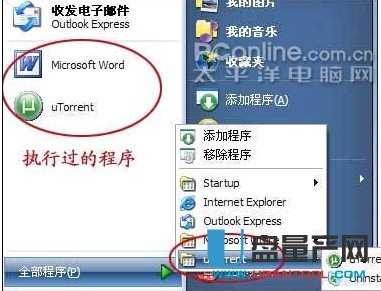
4. 至于程序的删除也很简单,因为同“添加程序”一样,在“全部程序”菜单下面还包含着一个“移除程序”命令,而具体的删除操作由于比较简单,本文在此也就不再赘述了。
Ceedo将U盘改造为“随身小电脑”手机版:https://m.upantool.com/jiaocheng/qidong/2012/1768.html
相关软件
相关文章
